Tutorial: Configurar a recuperação de desastre para VMs do Azure
Este tutorial mostrará como configurar a recuperação de desastre de VMs do Azure usando o Azure Site Recovery. Neste artigo, você aprenderá como:
- Verificar configurações e permissões do Azure
- Preparar as VMs que deseja replicar
- Criar um cofre dos Serviços de Recuperação
- Habilitar a replicação de VMs
Ao habilitar a replicação de uma VM para configurar a recuperação de desastre, a extensão do serviço Mobilidade do Site Recovery será instalada na VM e fará o registro dela usando o Azure Site Recovery. Durante a replicação, as gravações de disco da VM são enviadas para uma conta de armazenamento em cache na região de origem. Os dados são enviados de lá para a região de destino e os pontos de recuperação são gerados com base nos dados. Ao fazer failover de uma VM durante a recuperação de desastre, um ponto de recuperação será usado para restaurar a VM na região de destino. Saiba mais sobre a arquitetura.
Observação
Os tutoriais fornecerão instruções com as configurações padrão mais simples. Caso queira configurar a recuperação de desastre de VMs do Azure usando configurações personalizadas, examine este artigo.
Se você não tiver uma assinatura do Azure, crie uma conta gratuita antes de começar.
Pré-requisitos
Antes de começar este tutorial:
- Examine as regiões com suporte.
- Será necessário obter uma ou mais VMs do Azure. Verifique se as VMs do Windows ou do Linux têm suporte.
- Examine os requisitos de computação, armazenamento e rede das VMs.
- Este tutorial pressupõe que as VMs não são criptografadas. Caso queira configurar a recuperação de desastre de VMs criptografadas, confira este artigo.
Verificar as configurações do Azure
Verifique as permissões e as configurações da região de destino.
Verificar permissões
Sua conta do Azure precisará de permissões para criar um cofre dos Serviços de Recuperação e VMs na região de destino.
- Caso já tenha criado uma assinatura gratuita do Azure, você é o administrador da conta e nenhuma ação adicional será necessária.
- Caso contrário, trabalhe com o administrador para obter as permissões necessárias.
- Microsoft Entra ID: funções de proprietário de aplicativo e desenvolvedor de aplicativos para habilitar a replicação.
- Criar um cofre: ter permissões de administrador ou proprietário da assinatura.
- Gerenciar operações do Site Recovery no cofre: ter a função interna de Colaborador do Site Recovery do Azure.
- Criar VMs do Azure na região de destino: para função interna de Colaborador da Máquina Virtual ou permissões específicas para:
- Criar uma VM na rede virtual selecionada.
- Gravar em uma conta de armazenamento do Azure.
- Gravar em um disco gerenciado do Azure.
Verificar as configurações de destino
Durante a recuperação de desastre, quando você faz failover da região de origem, as VMs são criadas na região de destino.
Verifique se a assinatura tem recursos suficientes na região de destino. Você deverá ser capaz de criar VMs com tamanhos que correspondam às VMs da região de origem. Ao configurar a recuperação de desastres, o Site Recovery escolherá o mesmo tamanho (ou o tamanho mais próximo possível) para a VM de destino.
Como preparar as VMs
Verifique se as VMs têm conectividade de saída e os certificados raiz mais recentes.
Configurar a conectividade de uma VM
As VMs que você deseja replicar precisam de uma conectividade de rede de saída.
Observação
O Site Recovery não dá suporte ao uso de um proxy de autenticação para controlar a conectividade de rede.
Conectividade de saída para URLs
Caso esteja usando um proxy de firewall baseado em URL para controlar a conectividade de saída, permita acesso a estas URLs:
| Nome | Comercial | Governo | Descrição |
|---|---|---|---|
| Armazenamento | *.blob.core.windows.net |
*.blob.core.usgovcloudapi.net |
Permite que os dados sejam gravados da VM para a conta de armazenamento de cache da região de origem. |
| ID do Microsoft Entra | login.microsoftonline.com |
login.microsoftonline.us |
Fornece autorização e autenticação para as URLs do serviço Site Recovery. |
| Replicação | *.hypervrecoverymanager.windowsazure.com |
*.hypervrecoverymanager.windowsazure.com |
Permite que a VM se comunique com o serviço Site Recovery. |
| Barramento de Serviço | *.servicebus.windows.net |
*.servicebus.usgovcloudapi.net |
Permite que a VM grave o monitoramento do Site Recovery e os dados de diagnóstico. |
Conectividade de saída para intervalos de endereços IP
Caso esteja usando NSGs (grupos de segurança de rede) para controlar a conectividade, crie regras de NSG baseadas em marcas de serviço que permitam a saída de HTTPS pela porta 443 dessas marcas de serviço(grupos de endereços IP):
| Tag | Permitir |
|---|---|
| Tag Storage | Permite que os dados sejam gravados da VM para a conta de armazenamento em cache. |
| Tag do Microsoft Entra ID | Permite o acesso a todos os endereços IP que correspondem ao Microsoft Entra ID. |
| Tag EventsHub | Permite o acesso ao monitoramento do Site Recovery. |
| Tag AzureSiteRecovery | Permite o acesso ao serviço Site Recovery em qualquer região. |
| Marca do GuestAndHybridManagement | Use para atualizar automaticamente o agente Mobilidade do Site Recovery em execução nas VMs habilitadas para replicação. |
Saiba mais sobre marcas obrigatórias e exemplos de marcação.
Conectividade do Serviço de Metadados de Instância do Azure (IMDS)
O agente de mobilidade do Azure Site Recovery usa o Azure Serviço de Metadados de Instância (IMDS) para obter o tipo de segurança da máquina virtual. As comunicações entre VM e IMDS nunca saem do host. Certifique-se de ignorar o IP 169.254.169.254 ao usar qualquer proxy.
Verificar os certificados de VM
Verifique se as VMs têm os certificados raiz mais recentes. Caso contrário, a VM não poderá ser registrada usando o Site Recovery devido a restrições de segurança.
- VMs do Windows: instale as atualizações do Windows mais recentes na VM para que todos os certificados raiz confiáveis estejam no computador. Em um ambiente desconectado, siga os processos padrão do Windows Update e as atualizações de certificados.
- VMs Linux: siga as diretrizes fornecidas pelo distribuidor do Linux para obter os certificados raiz confiáveis mais recentes e a CRL (lista de certificados revogados).
Criar um cofre dos Serviços de Recuperação
Crie um cofre dos Serviços de Recuperação em qualquer região, exceto na região de origem da qual você deseja replicar as VMs.
Entre no portal do Azure.
Na caixa de pesquisa, digite recuperação. Em Serviços, selecione Cofres dos Serviços de Recuperação.

Em Cofres dos Serviços de Recuperação, clique em Adicionar.
Em Criar um Cofre dos Serviços de Recuperação>Noções básicas, selecione a assinatura na qual você deseja criar o cofre.
Em Grupo de recursos, selecione um grupo de recursos existente para o cofre ou crie um.
Em Nome do cofre, especifique um nome amigável para identificar o cofre.
Em Região, selecione a região do Azure na qual o cofre será colocado. Verifique as regiões com suporte.
Selecione Examinar + criar.
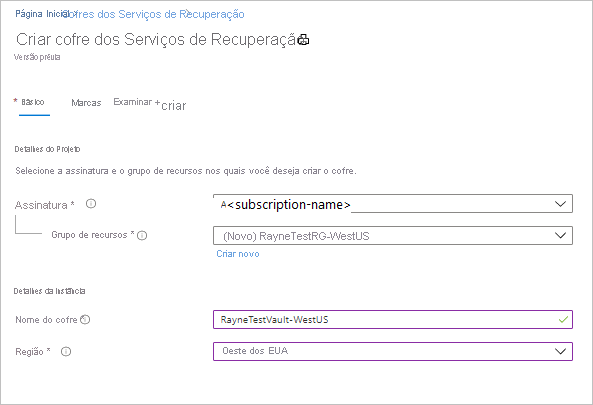
Em Examinar + criar, clique em Criar.
A implantação do cofre começará. Siga o progresso por meio de notificações.
Após a implantação do cofre, selecione Fixar no painel com o objetivo de salvá-lo para obter uma referência rápida. Clique em Ir para o recurso para abrir o novo cofre.
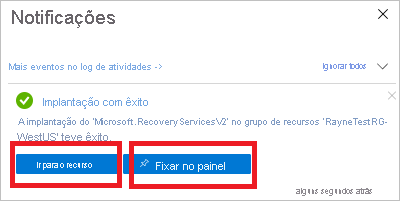
Habilitar o Site Recovery
Nas configurações do cofre, selecione Habilitar o Site Recovery.
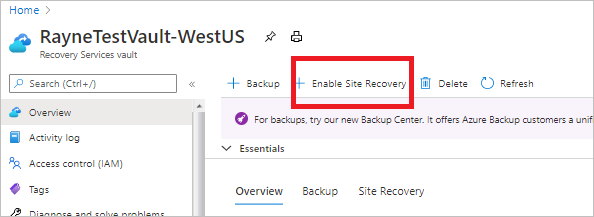
Habilitar a replicação
Selecione as configurações de origem e habilite a replicação de VMs.
Selecionar configurações de origem
No cofre na página do >Site Recovery, em Máquinas virtuais do Azure, selecione Habilitar a replicação.
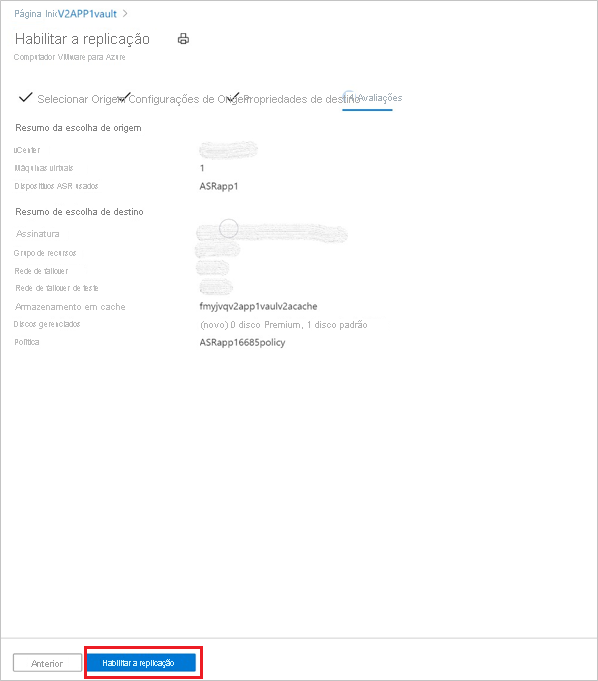
Na página Habilitar replicação, na guia Origem, faça o seguinte:
Região: selecione a região do Azure de origem na qual as VMs estão em execução no momento.
Assinatura: selecione a assinatura na qual as VMs estão em execução. É possível selecionar qualquer assinatura que esteja no mesmo locatário do Microsoft Entra que o cofre.
Grupo de recursos: selecione o grupo de recursos desejado na lista suspensa.
Modelo de implantação da máquina virtual: retenha a configuração padrão do Resource Manager.
Recuperação de desastre entre zonas de disponibilidade: retenha a configuração padrão Não.
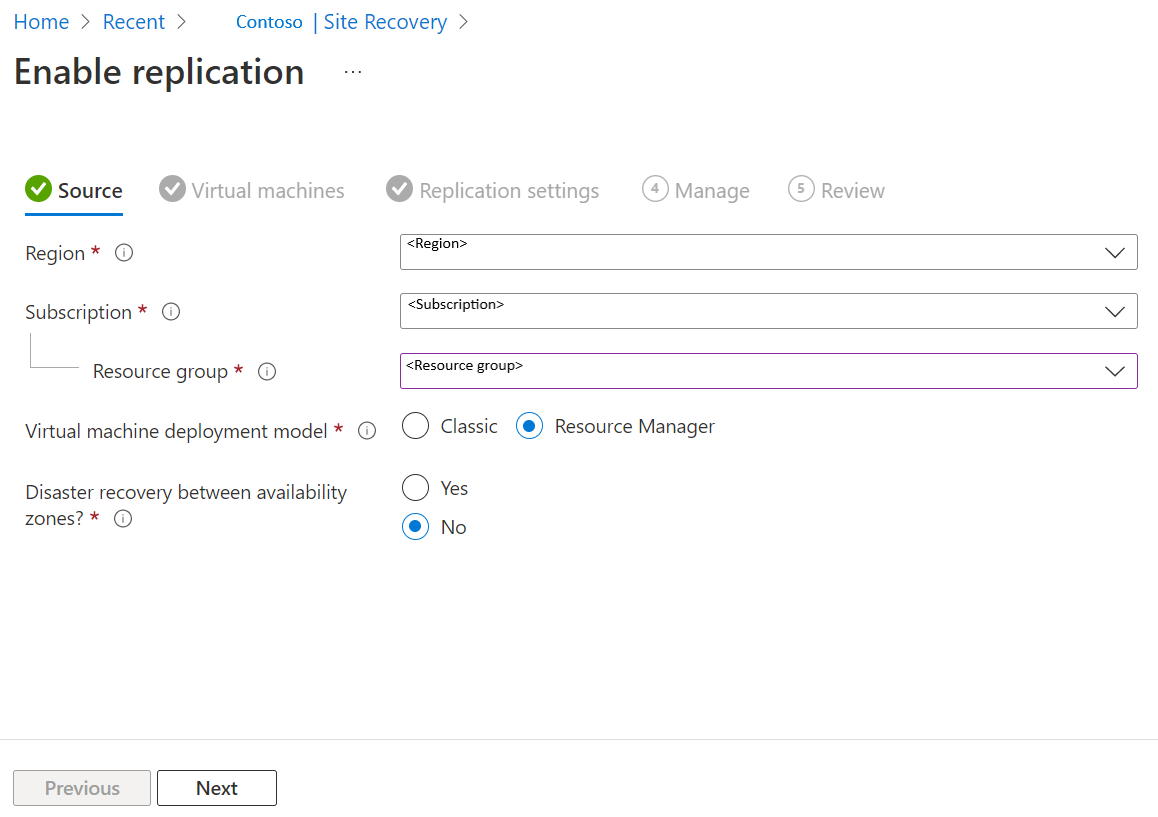
Selecione Avançar.
Selecione as VMs
O Site Recovery vai recuperar VMs associadas às assinaturas ou ao grupo de recursos selecionado.
Em Máquinas virtuais, selecione as VMs que você deseja habilitar para a recuperação de desastre. Você pode selecionar até 10 VMs.
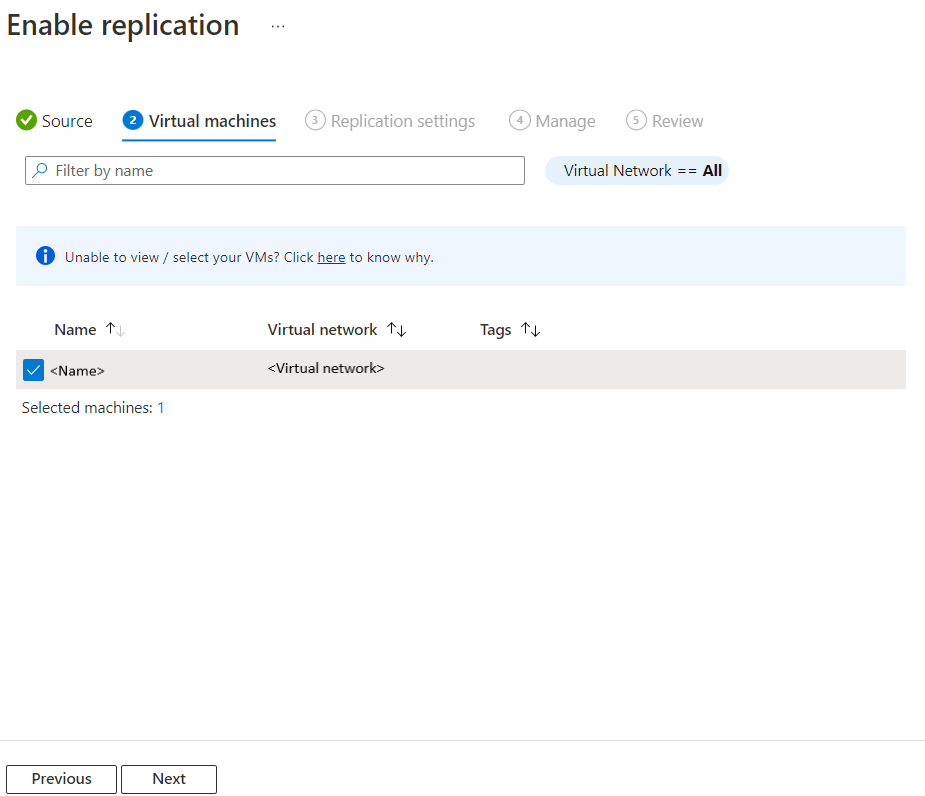
Selecione Avançar.
Examinar as configurações de replicação
Em Configurações de replicação, examine as configurações. O Site Recovery criará configurações/políticas padrão para a região de destino. Para fins deste tutorial, usaremos as configurações padrão.
Observação
O Azure Site Recovery tem uma opção de Alta Rotatividade que você pode optar por proteger VMs com alta taxa de alteração de dados. Com isso, é possível usar uma conta de armazenamento do tipo “Blob de blocos Premium”. Por padrão, a Rotatividade normal é selecionada. Para saber mais, confira Recuperação de desastre de VMs do Azure – Suporte à alta rotatividade. Você pode selecionar a opção Alta Rotatividade em Armazenamento>Ver/editar a configuração de armazenamento>Rotatividade para a VM.
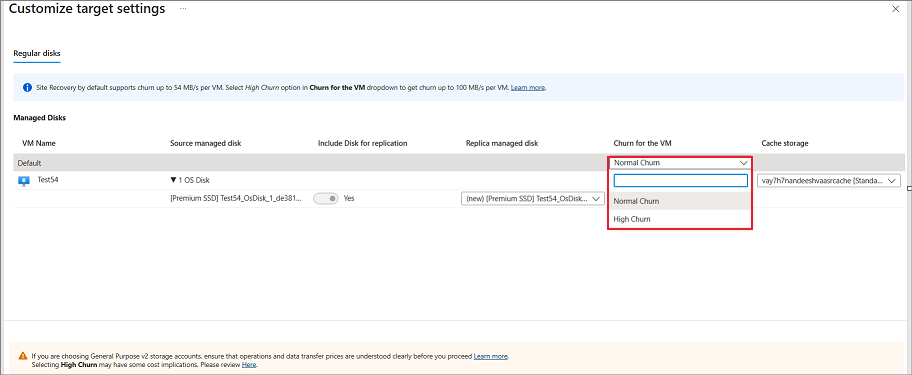
Selecione Avançar.
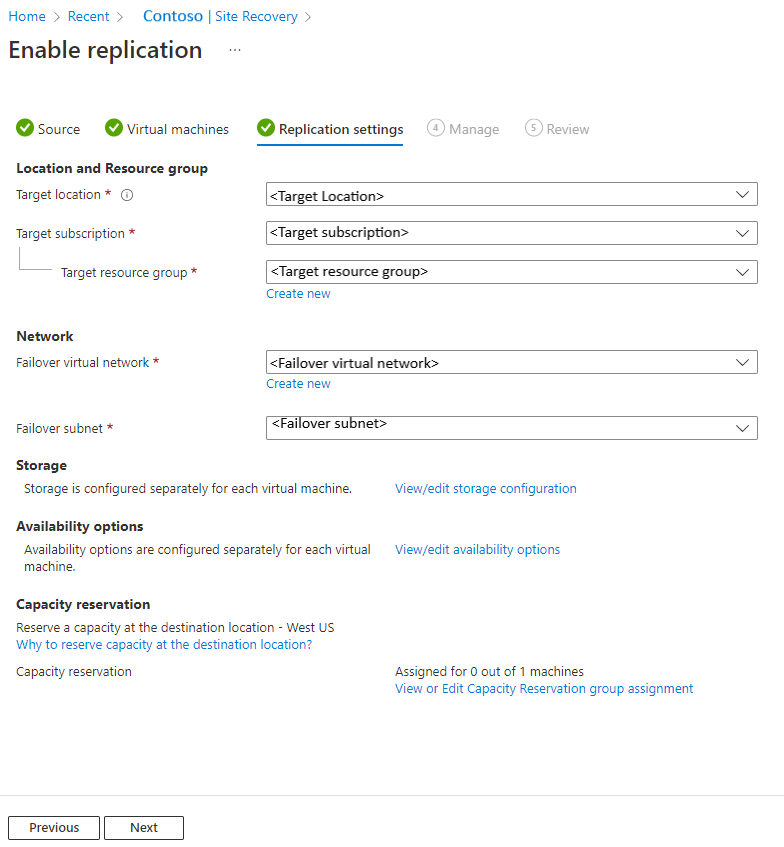
Gerenciar
Em Gerenciar, faça o seguinte:
- Em Política de replicação,
- Política de replicação: selecione a política de replicação. Define as configurações para o histórico de retenção de pontos de recuperação e a frequência de instantâneos consistente com aplicativos. Por padrão, o Site Recovery cria uma nova política de replicação com configurações padrão de 24 horas para retenção de pontos de recuperação.
- Grupo de replicação: crie um grupo de replicação para replicar VMs em conjunto para gerar pontos de recuperação consistentes com várias VMs. Observe que habilitar a consistência de várias VMs pode afetar o desempenho da carga de trabalho e só deve usada se os computadores estiverem executando a mesma carga de trabalho e você precisar de consistência entre vários computadores.
- Em Configurações de extensão,
- Selecione configurações de atualização e Conta de automação.
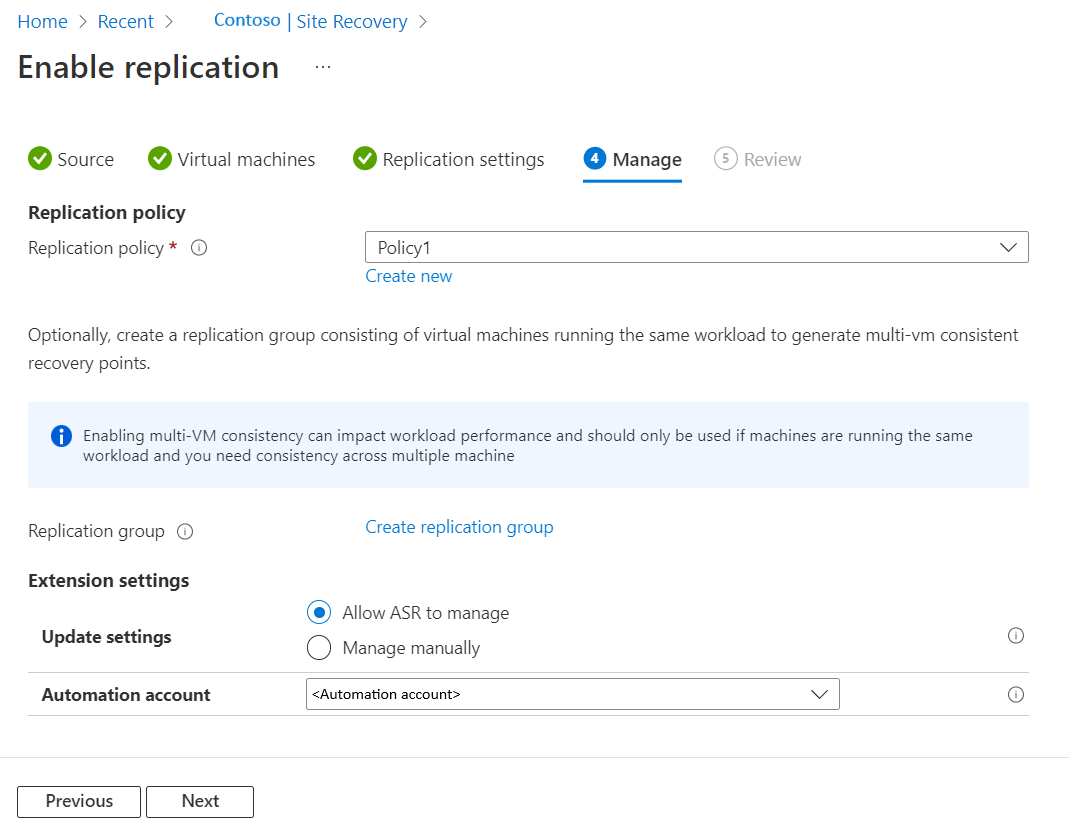
- Selecione configurações de atualização e Conta de automação.
- Em Política de replicação,
Selecione Avançar.
Revisão
Em Revisão, examine as configurações da VM e selecione Habilitar replicação.
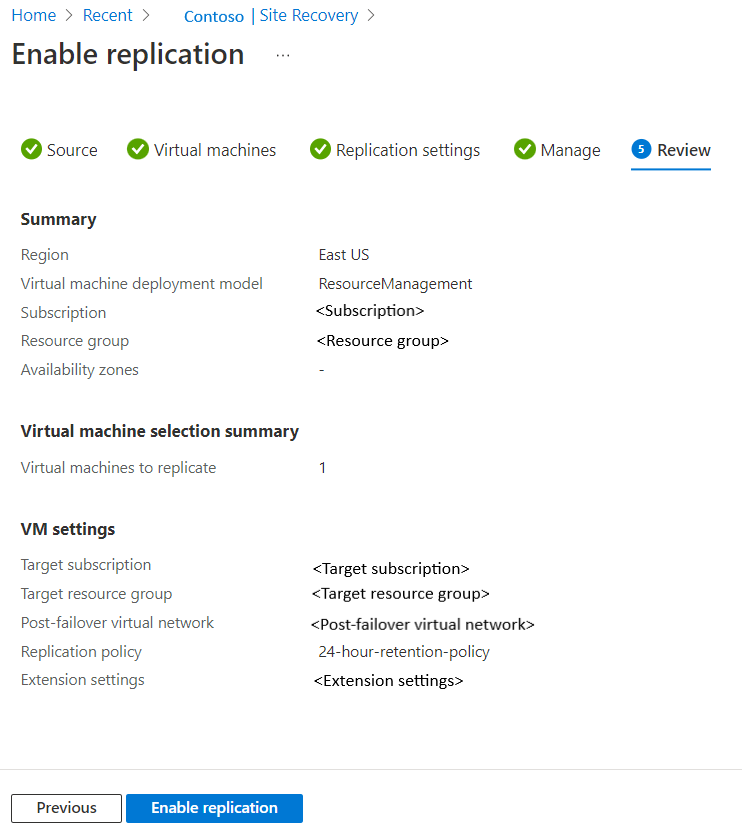
As VMs habilitadas aparecerão no cofre na página >Itens replicados.
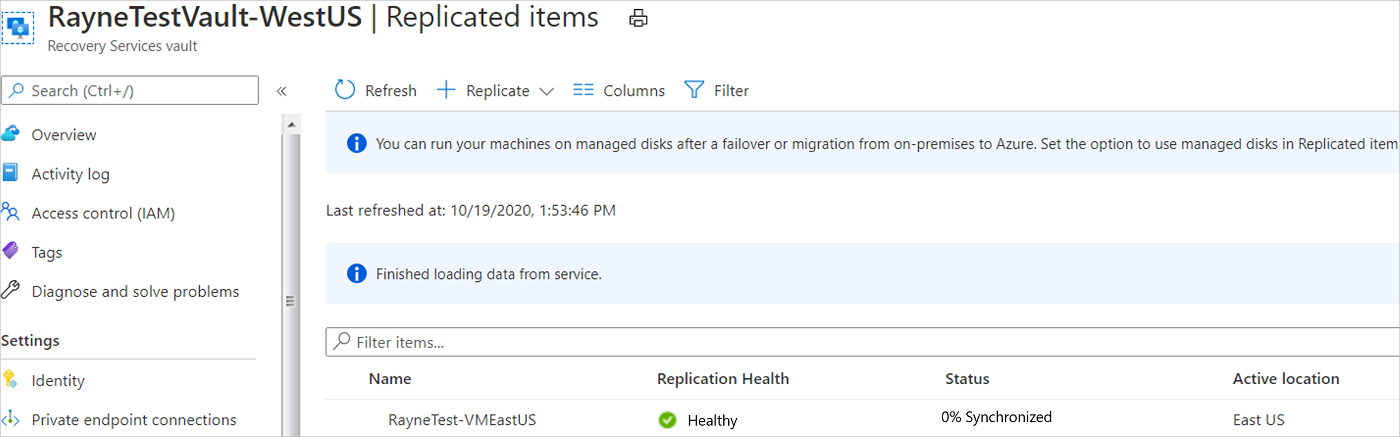
Próximas etapas
Neste tutorial, você habilitou a recuperação de desastre de uma VM do Azure. Agora, execute a preparação para recuperação de desastre para verificar que o failover está funcionando conforme o esperado.